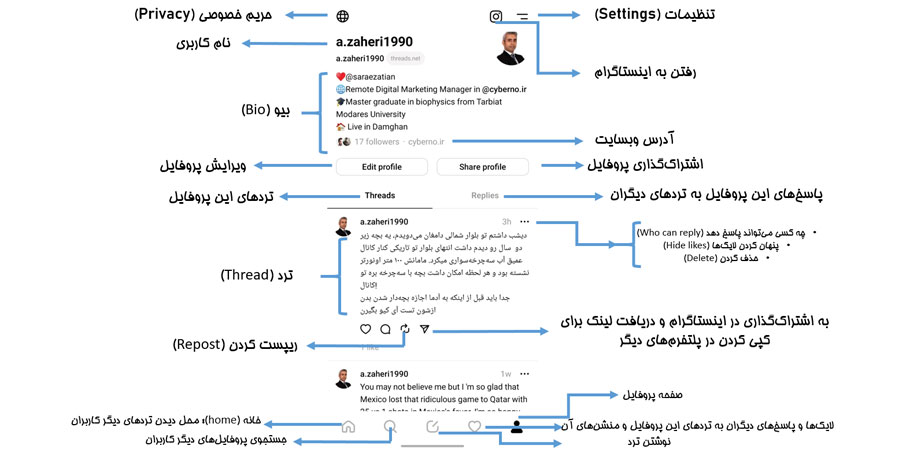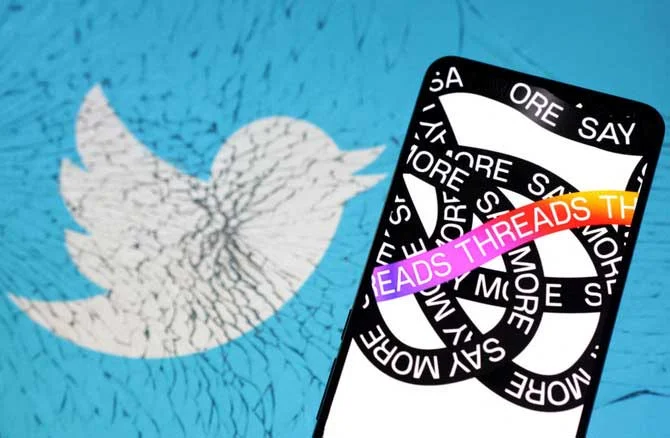روز چهارشنبه ۱۴ تیر ۱۴۰۲ شرکت متا (فیسبوک سابق) از اپلیکیشنی تحت عنوان Threads (تلفظ آن ترِدز است و حرف ت به صورت ساکن تلفظ میشود) رونمایی کرد که نوعی شبکه اجتماعی متن-محور با شباهت بسیار زیاد به توییتر است. تنها ظرف یک روز، بیش از ۷۰ میلیون نفر در این شبکه اجتماعی جدید عضو شدند و بنابراین، باید تردز را رقیبی بسیار جدی برای توییتر بدانیم.
این اپلیکیشن وابستگی شدیدی به اینستاگرام دارد و تنها کسانی که حساب کاربری فعال در اینستاگرام داشته باشند، میتوانند در آن عضو شوند. پس از عضویت، شماره عضویت تردز کاربر در پروفایل حساب اینستاگرام او نمایش داده میشود. سوال بسیاری از کاربران این است که تردز دقیقا چه فرقی با توییتر دارد و از چه قابلیتها و ویژگیهایی برخوردار است؟ در این مقاله میخواهیم هر چیزی را که تا امروز ۱۷ تیر ۱۴۰۲ در رابطه با این شبکه اجتماعی جدید شرکت متا میدانیم، برای شما مخاطبان گرامی مجله تکنولوژی فرنا توضیح دهیم. با ما همراه باشید.
تردز چیست؟
بسیاری از کاربران ایرانی وقتی روز پنجشنبه از خواب بیدار شدند و شبکههای اجتماعی خود را چک کردند، خبر عضویت پنج میلیون نفر ظرف تنها چهار ساعت از راهاندازی اپلیکیشن تردز شرکت متا را دیدند. خیلی از کاربران اینستاگرام بلافاصله پس از شنیدن خبر در دسترس قرار گرفتن تردز در پلی استور گوگل و اپ استور اپل، بدون اینکه حتی بدانند ماجرا چیست و این شبکه اجتماعی دقیقا چه قابلیتها و امکاناتی دارد، آن را روی گوشی خود نصب کردند؛ به طوری که بر اساس آخرین اخبار در نیمه شب ۱۷ تیر ۱۴۰۲، نزدیک به ۹۰ میلیون نفر در این شبکه اجتماعی عضو شدهاند.
از آنجایی که دامنه شرکت متا توسط جمهوری اسلامی در ایران فیلتر شده است، طبیعی است که ساخت حساب کاربری و فعالیت در تردز بدون ابزارهای تغییر آی پی امکانپذیر نیست. اگر تا به حال تردز را نصب نکردهاید، میتوانید همین حالا با مراجعه به پلی استور گوگل یا اپ استور اپل، این اپلیکیشن را روی گوشی خود نصب کنید. البته برای عضویت در این شبکه اجتماعی باید حساب اینستاگرام فعال داشته باشید و اطلاعات حساب اینستاگرام خود را وارد کنید.
اگر قبلا با توییتر کار کرده باشید، هیچ مشکلی در کار کردن با تردز نخواهید داشت و فضای این پلتفرم برای شما بسیار آشنا خواهد بود. در واقع، به گفته خود شرکت متا، تردز نوعی شبکه اجتماعی مبتنی بر متن برای بحث و گفت و گو در مورد موضوعات مختلف است. البته، مثل توییتر و اینستاگرام میتوانید عکس و ویدئو نیز در این پلتفرم به اشتراک بگذارید اما رابط کاربری به گونهای طراحی شده است تا برای نوشتن و بحث و گفتگو، به ویژه به زبان انگلیسی و دیگر زبانهای چپچین، راحتتر باشد. متنهایی که به اشتراک میگذارید نميتوانند بیشتر از ۵۰۰ کاراکتر باشند. ویدئوها نیز میتوانند تا ۵ دقیقه طول داشته باشند. این اپلیکیشن در اتصال کامل با اینستاگرام است و شما میتوانید پستهای خود در تردز را به راحتی در اینستاگرام استوری کنید، بیو اینستاگرام خود را به راحتی به تردز منتقل کنید و تمام کسانی را که در اینستاگرام دنبال میکنید، در تردز نیز با ضربه زدن رو یک دکمه دنبال کنید و در این صورت، اگر فالووینگهای شما در اینستاگرام، هنوز حساب کاربری تردز خود را نساخته باشند، به محض ساخت حساب کاربری در تردز، توسط شما دنبال میشوند. همچنین، شما میتوانید انتخاب کنید که حساب کاربری شما، خصوصی باشد یا عمومی.
در صفحه اصلی تردز، برخلاف صفحه اصلی اینستاگرام و مشابه با توییتر، پستهایی به صورت ترکیبی از کاربرانی که دنبال میکنید و کاربرانی که دنبال نمیکنید، نمایش داده میشود. در واقع، صفحه اصلی تردز مثل تایم-لاین توییتر است.
هدف شرکت متا و مارک زاکربرگ از معرفی تردز چیست؟
شرکت متا و بنیانگذران آن یعنی مارک زاکربرگ با هدف ارائه پلتفرمی مشابه با توییتر ولی با امکانات و قابلیتهای بهتر، تردز را معرفی کرد تا رقیبی برای توییتر ایلان ماسک باشد. اگر اخیرا در توییتر فعالیت کرده باشید، حتما میدانید که این شبکه اجتماعی، محدودیتها و سیاستهای سختگیرانهای در رابطه با اینکه چه کسانی میتوانند حساب کاربری بسازند، چه کسانی میتوانند تیک آبی بگیرند و چه پستهایی امکان انتشار دارند، تعیین کرده است. این محدودیتها سبب موجی از نارضایتی در بین کاربران توییتر شد و اکنون شاهد مهاجرت بسیاری از کاربران فعال توییتر به پلتفرم جدید و جذاب تردز هستیم.
آموزش ساخت حساب کاربری در تردز
همانطور که پیش از این گفتیم، برای نصب تردز باید حساب فعال اینستاگرام داشته باشید. در این صورت، میتوانید برای ساخت حساب کاربری تردز به طور مستقیم از اینستاگرام خود به ترتیب زیر پیش بروید:
۱- وارد اینستاگرام شوید و روی آیکون سه خط افقی در گوشه بالای سمت راست پروفایل اینستاگرام خود ضربه بزنید.
۲- روی گزینه Threads From Instagram ضربه بزنید تا وارد پلی استور گوگل یا اپ استور اپل شوید و تردز را نصب کنید.
۳- روی گزینه Get started ضربه بزنید و مطابق دستورالعملهایی که نمایش داده میشود، پیش بروید تا حساب کاربری تردز شما ساخته شود.
۴- به تردز اجازه دهید تا به دوربین و میکروفون شما (در صورت نیاز) دسترسی داشته باشد.
۵- تنظیمات نوتیفیکیشنها را انجام دهید و پروفایل تردز خود را شخصیسازی کنید. همچنین، شما میتوانید اطلاعات پروفایل اینستاگرام خود را به تردز منتقل کنید.
۶- کسانی را که در اینستاگرام فالو دارید، فالو کنید. شما میتوانید این کار را با انتخاب کردن تک به تک آنها یا با انتخاب کردن همه آنها به صورت یکجا انجام دهید.
روش دیگر برای ساخت حساب کاربری تردز، نصب اپلیکیشن آن از اپ استور اپل یا پلی استور گوگل است.
راهنمای کامل کار کردن با برنامه Threads
حالا که با شبکه اجتماعی تردز آشنا شدید، بد نیست که نحوه کار کردن با اپلیکیشن این شبکه اجتماعی را بدانید. دقت داشته باشید که تردز فقط برای دستگاههای دارای سیستم عامل اندروید و iOS موجود است و نسخه دسکتاپ یا تحت وب ندارد.
پلتفرم تردز که به طور کامل با اینستاگرام یکپارچه است، محیطی عالی برای به اشتراکگذاری محتواهای متنی و بحث و تبادل نظر در مورد موضوعات مختلف محسوب میشود. با این حال، شما میتوانید عکس و ویدئو نیز در این شبکه اجتماعی بارگذاری کنید.
انواع محتواهایی که میتوانید در تردز به اشتراک بگذارید، به شرح زیر هستند:
• متنهایی با حداکثر ۵۰۰ کاراکتر
• عکس و ویدئو (حداکثر تا ۱۰ اسلاید)
• ویدئوهایی با حداکثر طول ۵ دقیقه
• لینکهای خارجی
• گیفها
البته تردز هنوز محدودیتهایی دارد که به نظر میرسد در آینده برطرف خواهد شد. از جمله این محدودیتها میتوان به موارد زیر اشاره کرد:
• نداشتن هشتگ
• نداشتن امکان دایرکت
• نداشتن امکان تبلیغات مستقیم
• نداشن امکان پین کردن پستها
صفحه پروفایل تردز
در صفحه پروفایل تردز که میتوانید از طریق آیکون پروفایل در گوشه پایین و سمت راست اپلیکیشن Threads به آن دسترسی داشته باشید، موارد زیر را میبینید:
• آیکون دو خط افقی در گوشه بالا و سمت راست که شما را به تنظیمات تردز هدایت میکند.
• آیکون اینستاگرام در سمت چپ آیکون دو خط افقی و در همان گوشه بالا و سمت راست برای دسترسی مستقیم به صفحه اینستاگرام شما که با ضربه زدن روی آن اپلیکیشن اینستاگرام باز میشود و به صفحه پروفایل اینستاگرام خود هدایت میشوید. در این صفحه، آیکون تردز را در گوشه بالا و سمت راست در کنار آیکون + برای ایجاد پست میبینید. با ضربه زدن روی آیکون تردز، پنجرهای برای شما تحت عنوان Visit your Threads Profile باز میشود که با ضربه زدن روی عبارت آبیرنگ View Threads profile، به اپلیکیشن Threads باز میگردید.
• آیکون کره در گوشه بالا و سمت راست که شما را به تنظیمات حریم خصوصی هدایت میکند.
• پروفایل که شامل بیو شما است و میتوانید مستقیما بیو پروفایل اینستاگرام خود را به جای آن قرار دهید. در پروفایل، امکان قرار دادن آدرس وبسایت نیز وجود دارد و آدرس وبسایت (در صورتی که آدرسی را وارد کرده باشید) به همراه تعداد فالوورهای شما نمایش داده میشود.
• ویرایش پروفایل (Edit profile) که با ضربه زدن روی این گزینه میتوانید اطلاعات پروفایل خود را ویرایش کنید.
• به اشتراکگذاری پروفایل (Share profile) که با ضربه زدن روی این گزینه میتوانید پروفایل خود را از طریق دیگر پیامرسانها و شبکههای اجتماعی مثل واتساپ، تلگرام، اینستاگرام و … با دیگران به اشتراک بگذارید. برای مثال، اگر یک پیامرسان را انتخاب کنید، لینک حساب تردز شما برای مخاطب در یک پیام خصوصی ارسال خواهد شد.
• تردها (Threads) که در زیر دکمههای Edit profile و Share profile وجود دارد. سربرگ سمت چپی با عبارت Threads مشخص شده است و تمامی تردهای شما (محتواهایی که در Threads به اشتراک گذاشتهاید) در زیر این سربرگ نمایش داده میشوند. با اسکرول کردن به پایین میتوانید تردهای قدیمیتر خود را نیز مشاهده کنید.
• پاسخها یا ریپلایها (Replies) که در زیر این سربرگ همه نظراتی که زیر تردهای دیگران گذاشتهاید، نمایش داده میشود. دقت داشته باشید که این قسمت از پروفایل شما برای کاربرانی که شما را دنبال میکنند، قابل مشاهده است و اگر پروفایل شما خصوصی نباشد، همه کاربران تردز میتوانند پاسخهای شما به تردهای دیگران را ببینند.
نحوه انتشار محتوا در تردز
پیش از این گفتیم که هر ترد میتواند تا ۵۰۰ کاراکتر طول داشته باشد و امکان به اشتراکگذاری عکس و ویدئو نیز در این شبکه اجتماعی وجود دارد. برای نوشتن یک ترد یا انتشار هر نوع محتوای دیگری در این شبکه اجتماعی، کافی است روی آیکون کاغذ و قلم که آیکون وسط در بین پنج آیکون پایین صفحه است، ضربه بزنید.
حالا میتوانید مطلبی بنویسید و در صورت تمایل، با ضربه زدن روی آیکون سنجاق، عکس یا ویدئویی از گالری گوشی خود ضمیمه آن کنید. از آنجایی که هر ترد، محدودیت ۵۰۰ کاراکتری دارد، میتوانید پس از نوشتن یک ترد، با ضربه زدن روی گزینه «افزودن به رشته گفتگو» یا Add to thread، یک ترد دیگر در ادامه آن بنویسید و با این کار، امکان نوشتن محتواهای بسیار بلند را نیز به صورت تردهای پشت سر هم، خواهید داشت و به هر ترد نیز میتوانید یک عکس یا ویدئو ضمیمه کنید.
سپس، میتوانید با ضربه زدن روی گزینه «هر کسی ميتواند پاسخ دهد» یا Anyone can reply، میتوانید تعیین کنید که چه کسانی قادر به پاسخگویی یا Reply کردن ترد یا رشته ترد شما هستند؛ شما میتوانید یکی از گزینههای «هر کسی» (Anyone)، «نمایههایی که دنبال میکنید» (Profile you follow) یا «فقط نمایههای ذکر شده» (Only mentioned profiles) را انتخاب کنید. در نهایت میتوانید ترد خود را با ضربه زدن روی گزینه پست (Post) منتشر کنید.
قابلیتهای هر ترد پس از انتشار
پس از اینکه ترد خود را به اشتراک بگذارید، امکان لایک کردن، ثبت نظر یا پاسخ دادن (Reply کردن)، انتشار مجدد یا ریپست کردن (Repost) و انتشار آن به صورت پست یا استوری در اینستاگرام، کپی کردن لینک ترد و حتی به اشتراکگذاری لینک در دیگر پیامرسانها و شبکههای اجتماعی نیز برای کاربران دنبالکننده شما یا دیگر کاربران (در صورت عمومی بودن پروفایل شما) وجود دارد (مگر اینکه شما محدودیتهایی در این رابطه در تنظیمات حریم خصوصی اعمال کرده باشید).
همچنین، شما میتوانید با ضربه زدن روی آیکون سه نقطه در گوشه بالا و سمت راست تردهای خود، تنظیمات اینکه چه کسی میتواند به ترد شما پاسخ دهد را تغییر دهید، تعداد لایکها را پنهان کنید یا ترد را حذف کنید. متاسفانه امکان ویرایش ترد پس از انتشار وجود ندارد و اگر اشتباهی در نوشتن کرده باشید، چارهای جز حذف کردن ترد و نوشتن مجدد آن نخواهید داشت.
حریم خصوصی تردز
برای تنظیمات حریم خصوصی یا Privacy تردز پس از ورود به اپلیکیشن، روی آیکون پروفایل در گوشه پایین و سمت راست ضربه بزنید تا پروفایل خود را مشاهده کنید. در این قسمت، میتوانید در گوشه سمت چپ و بالا، آیکون کره را ببیند که با ضربه زدن روی آن وارد تنظیمات حریم خصوصی میشوید.
• پروفایل خصوصی (Private Profile): در حالت پیشفرض، پروفایل خصوصی، غیر فعال است. در این حالت، هر کسی میتواند شما را دنبال کند و پستها و ریپلایهای شما را بببنید. برای اینکه کسی به غیر از دنبالکنندگان شما نتواند پستهای شما را ببیند، میتوانید وضعیت دکمه Private profile را که آیکون قفل دارد، به وضعیت فعال تغییر دهید. پنجرهای به شما نمایش داده میشود که باید آن را OK کنید. با اینکار، آیکون از رنگ خاکستری به رنگ مشکی تغییر میکند و پروفایل شما خصوصی خواهد شد. در این وضعیت، هر کسی که بخواهد شما را دنبال کند و پستهای شما را ببیند، باید درخواست بدهد و تا شما میتوانید درخواست را بپذیرید یا رد کنید.
• منشنها (Mentions): گزینه بعدی در حریم خصوصی تردز، امکان منشن کردن حساب کاربری شما توسط دیگران است که با آیکون @ نمایش داده میشود. در حالت پیشفرض، هر کسی میتواند شما را منشن کند. برای تغییر این وضعیت، روی گزینه Mentions ضربه بزنید. سه گزینه پیش روی شما قرار میگیرید:
- Everyone یا همه: این گزینه در حالت پیشفرض فعال است و به همه کاربران تردز امکان منشن کردن شما را میدهد.
- Profiles you follow یا نمایههایی که دنبال میکنید: اگر این گزینه را انتخاب کنید، تنها حسابهای کاربری که آنها را دنبال میکنید، میتوانند شما را در پستهای خودشان منشن کنند.
- یا هیچکس No one: با انتخاب این گزینه، هیچکس نمیتواند شما را در Threads منشن کند.
• Muted یا بیصدا: اگر نخواهید پستهای یک حساب کاربری را در تردز ببینید، میتوانید آن حساب کاربری را میوت (Mute) کنید. قسمت Muted حریم خصوصی این اپلیکیشن میتوانید حسابهای کاربری را که Mute کردهاید، ببینید و آنها را از حالت Mute خارج کنید.
• Hidden words : قابلیت Hidden words به شما این امکان را میدهد تا پاسخهای دیگر کاربران به پستهای شما که دارای کلمات، عبارتها یا ایموجیهای توهینآمیز و نامناسب را مخفی کنید. با ضربه زدن روی این گزینه که یک آیکون چشم دارد، دو گزینه پیش روی شما قرار میگیرید:
- Offensive words and phrases یا کلمات و عبارتهای توهینآمیز: این گزینه در حالت پیشفرض روی حالت on (فعال) قرار دارد تا کسی نتواند شما را با کلمات، عبارتها یا ایموجیهای توهینآمیز و نامناسب خطاب کند. در این حالت، خود پلفترم تردز تعیین میکند که کدام کلمات، عبارتها یا ایموجیها، توهینآمیز و نامناسب هستند. در صورت تمایل میتوانید این گزینه را به حالت off (غیر فعال) تغییر دهید.
- Custom words and phrases یا کلمات و عبارات سفارشی: این گزینه برای مخفی کردن پاسخها و نظرات به پستهای شما است که دارای عبارات خاصی هستند که خود شما آنها را تعیین میکنید. این گزینه در حالت پیشفرض، off (غیر فعال) است. شما میتوانید با ضربه زدن روی گزینه on این قابلیت را فعال کنید. در پایین این گزینه، عبارتی تحت عنوان Manage custom words and phrases وجود دارد. با ضربه زدن روی این گزینه وارد محیطی میشوید که میتوانید عبارتها و کلماتی را که دوست ندارید در نظرات و پاسخها به پستهای شما وجود داشته باشند، تعیین کنید. برای این کار کافی است کلمه یا عبارت مورد نظر خود را تایپ و سپس روی گزینه Add ضربه بزنید. حالا، اگر به صفحه قبل بازگردید و گزینه Custom words and phrases را روی حالت on قرار دهید، تمامی نظرات و پاسخها به پستهای شما که دارای آن عبارتها و کلمات تعیین شده توسط شما باشند، مخفی خواهند شد.
• Profiles you follow یا نمایههایی که دنبال میکنید: با وارد شدن به این قسمت از حریم خصوصی، میتوانید دنبالکنندگان خود (Followers)، پروفایلهایی که آنها را دنبال میکنید (Followings)، و درخواستهای ارسالی خود برای دنبال کردن کاربران (Pending یا در انتظار) را ببینید. همچنین امکان جستجوی کاربران در این قسمت وجود دارد. اگر روی گزینه Followers ضربه بزنید، میتوانید دنبالکنندگان خود را ببینید و در صورت تمایل، هر کدام از آنها را Remove کنید تا از فهرست دنبالکنندگان شما حذف شوند. در قسمت Followings میتوانید حسابهای کاربری را که دنبال میکنید، ببینید و در صورت تمایل از دنبال کردن هر کدام از آنها دست بکشید. در قسمت Pending میتوانید درخواستهای دنبال کردن دیگر کاربران در Threads را کنسل کنید. امکان کنسل کردن تمامی درخواستها به صورت یکجا با ضربه زدن روی گزینه Cancel all در پایین صفحه وجود دارد.
• Other privacy settings یا سایر تنظیمات حریم خصوصی: با ضربه زدن روی این گزینه وارد تنظیمات حریم خصوصی اینستاگرام خود میشوید.
• Blocked یا مسدود شده: در این قسمت میتوانید حسابهای کاربری را که بلاک کردهاید، ببینید و آنها را آنبلاک کنید.
• Hide Likes یا پنهان کردن پسندیدنها: با فعال کردن این گزینه، میتوانید تعداد لایکهای پستهای خود در تردز را مخفی کنید.
تنظیمات تردز
در گوشه بالا و سمت راست صفحه پروفایل حساب کاربری خود در Threads میتوانید آیکونی به صورت دو خط افقی ببینید که با ضربه زدن روی آن وارد تنظیمات (Settings) این اپلیکیشن خواهید شد. گزینههای تنظیمات تردز به شرح زیر هستند:
• Follow and invite friends یا دنبال کردن و دعوت از دوستان: با ضربه زدن روی این گزینه منوی زیر پیش روی شما قرار میگیرد:
- Follow accounts from Instagram: با ضربه زدن روی این گزینه میتوانید حسابهای کاربری را که در اینستاگرام دنبال میکنید، در تردز نیز دنبال کنید. در پایین صفحه، گزینه Follow all را میبینید که با ضربه زدن روی آن، درخواست دنبال کردن به تمامی حسابهای کاربری که در اینستاگرام دنبال میکنید و حساب تردز دارند، ارسال خواهد شد. در صورتی که آن حسابهای کاربری هنوز حساب تردز نساخته باشند، درخواست شما در حالت انتظار باقی خواهد ماند و به محض اینکه حساب تردز بسازند، با درخواست شما مواجه خواهند شد.
- Invite friends by WhatsApp: پیامرسان واتساپ نیز در مالکیت شرکت متا قرار دارد و بنابراین، شما میتوانید با استفاده از واتساپ، دوستان خود را به ساخت حساب کاربری در تردز دعوت کنید. با ضربه زدن روی این گزینه، اپلیکیشن واتساپ روی گوشی شما باز میشود و میتوانید مخاطبین واتساپ خود را که قصد دعوت کردن آنها به تردز را دارید، انتخاب کنید.
- Invite friends with SMS یا دعوت از دوستان با پیامک: حتی امکان دعوت کردن افراد به تردز با SMS نیز فراهم آمده است. وقتی روی این گزینه ضربه بزنید، اپلیکیشنهای SMS و واتساپ در پایین صفحه پیش روی شما قرار میگیرند و شما میتوانید اپلیکیشن مورد نظر خود برای دعوت کردن دوستان به Threads را انتخاب کنید.
- Invite friends by email یا دعوت دوستان با ایمیل: امکان دعوت کردن دیگران به این شبکه اجتماعی با ایمیل نیز وجود دارد. با ضربه زدن روی این گزینه، اپلیکیشنهای ایمیل مثل Gmail و Outlook در پایین صفحه پیش روی شما قرار میگیرند و میتوانید اپلیکیشن مورد نظر خود را انتخاب کنید.
- Invite friends by یا دعوت از دوستان با … : با ضربه زدن روی این آیکون میتوانید از پیامرسانها و شبکههای اجتماعی دیگر برای دعوت کردن از دوستان خود به منظور عضویت در تردز، استفاده کنید.
• Notifications یا اعلانها: با ضربه زدن روی گزینه نوتیفیکیشنها یا اعلانها میتوانید تعیین کنید که چه نوتیفیکیشنهایی را از تردز دریافت کنید. در این قسمت سه گزینه نمایش داده میشود:
- Pause all یا توقف موقت همه موارد: گزینه «توقف موقت همه» برای غیر فعال کردن تمامی نوتیفیکیشنهایی است که تردز به شما ارسال میکند. با فعال کردن این گزینه، هیچ نوتفیکیشنی از این اپلیکیشن دریافت نخواهید کرد.
- Threads and replies یا رشتهگفتگوها و پاسخها: با ضربه زدن روی این گزینه، منویی برای شما باز میشود که میتوانید انواع نوتیفیکیشنهای مربوط به تردزها و پاسخها را خاموش یا روشن کنید. همانطور که میبینید، در این صفحه تمامی نوتیفیکیشنها در حالت پیشفرض، فعال هستند. شما میتوانید نوتیفیکیشنهای لایکها، پاسخها (replies)، منشنها (mentions)، ریپستها (reposts)، نقل قولها (Quotes) و تردزهای اول (First threads) را از سوی همه (From everyone) یا از تنها سوی افرادی که دنبال میکنید (From people you follow) دریافت کنید یا آن نوع نوتیفیکیشنها را خاموش (off) کنید. در پایین این صفحه، گزینهای تحت عنوان Additional options in system settings یا «گزینههای بیشتر در تنظیمات سیستم» دیده میشود که با ضربه زدن روی آن به تنظیمات نوتیفیکیشنهای گوشی خود وارد میشوید و در آنجا میتوانید نوتیفیکیشنهای اپلیکیشن Threads را فعال یا غیر فعال کنید.
- Followers and followings یا دنبالکنندهها و دنبالشوندهها: در اینجا میتوانید نوتیفیکیشنهای مربوط به افراد جدیدی که درخواست دنبال کردن شما را میپذیرند (Accepted follow requests) یا افراد جدیدی که شما را دنبال میکنند (New followers)، حسابهای کاربری پیشنهادی برای دنبال کردن (Account suggestions) و افرادی که آنها را از قبل دنبال کردهاید و به تازگی در Threads عضو شدهاند را خاموش (off) کنید یا در حالت روشن (on) قرار دهید (در حالت پیشفرض همه این نوتیفیکیشنها روشن هستند). در اینجا باز هم گزینه Additional options in system settings یا «گزینههای بیشتر در تنظیمات سیستم» دیده میشود که با ضربه زدن روی آن به تنظیمات نوتیفیکیشنهای گوشی خود وارد میشوید و در آنجا میتوانید نوتیفیکیشنهای اپلیکیشن Threads را فعال یا غیر فعال کنید.
• حریم خصوصی (Privacy): با ضربه زدن روی این گزینه به تنظیمات حریم خصوصی که در بالا در رابطه با آنها صحبت کردیم، وارد میشوید.
• حساب (Account): در این قسمت میتوانید تنظیمات مربوط به حساب کاربری خود را انجام دهید. با وارد شدن به این قسمت، موارد زیر را مشاهده خواهید کرد:
- Take a break یا استراحت کردن: در صورتی که نخواهید مدت زمان زیادی در Threads بپرخید میتوانید از این قسمت تعیین کنید که پس از چند دقیقه (۱۰، ۲۰ یا ۳۰ دقیقه) که در این شبکه اجتماعی هستید، یک هشدار دریافت کنید. در حالت پیشفرض، گزینه هرگز (Never) فعال است و در صورت تمایل میتوانید یکی از گزینههای ۱۰، ۲۰ یا ۳۰ دقیقه را انتخاب کنید.
- غیر فعال کردن نمایه (Deactivate Profile): در این قسمت میتوانید حساب کاربری Threads خود را غیر فعال کنید.
- سایر تنظیمات حساب (Other account settings): با ضربه زدن روی این گزینه وارد اپلیکیشن اینستاگرام خواهید شد و بعضی از تنظیمات مثل حذف حساب کاربری که برای اینستاگرام و تردز به صورت یکجا انجام میشوند را تنها میتوانید در اینستاگرام انجام دهید.
- اطلاعات شخصی (Personal information): در این قسمت میتوانید اطلاعات شخصی حساب اینستاگرام خود شامل ایمیل و شماره تلفن، تاریخ تولد و مالکیت و کنترل حساب کاربری را در اینستاگرام ببینید.
تنظیمات دیگری مثل نظارت (Supervision)، امنیت (Security)، وضعیت حساب (Account status)، دانلود کردن اطلاعاتتان (Download your information) و انتقال اطلاعات شما (Transfer your information) نیز همگی تنها در اینستاگرام امکانپذیر هستند و با ضربه زدن روی هر کدام از این گزینهها به قسمت مربوطه در اینستاگرام راه پیدا خواهید کرد.
• زبان (Language): با ضربه زدن روی گزینه زبان وارد لیستی از زبانها میشوید و میتوانید زبان مورد نظر خود را که در حالت پیشفرض روی انگلیسی قرار دارد، انتخاب کنید. برای پیدا کردن زبان فارسی به پایین اسکرول کنید. همچنین، امکان جستجوی زبان مورد نظر نیز وجود دارد.
• راهنمایی (Help): با ضربه زدن روی گزینه راهنمایی منوی زیر برای شما باز میشود:
- گزارش مشکل (Report a problem): با رفتن به این قسمت میتوانید هر مشکلی را که در اپلیکیشن Threads مشاهده میکنید، به تیم توسعهدهنده گزارش دهید. جالب است بدانید در هر بخشی از اپلیکیشن که باشید، تنها میتوانید با شیک کردن (تکان دادن) گوشی خود، مشکلی که با آن مواجه هستید را گزارش کنید. در قسمت گزارش مشکل امکان غیر فعال کردن این قابلیت وجود دارد.
- مرکز راهنمایی (Help center): با ضربه زدن روی گزینه مرکز راهنمایی به مرکز راهنمایی و پشتیبانی تردز وارد خواهید شد.
- راهنمایی حریم خصوصی و امنیت (Privacy and security help): با ضربه زدن روی این گزینههایی زیر را خواهید داشت:
مدیریت حساب کاربری (Manage your profile): در این قسمت میتوانید راهنماییهایی در مورد محدودیتهای سنی (age requirements)، حریم خصوصی پروفایل خود (Profile privacy) و احراز هویت دو عاملی (Two-factor authentication) دریافت کنید. - شخصیسازی تجربه خود (Customizing your experience): در این قسمت میتوانید در رابطه با بلاک کردن پروفایلها (Blocking profiles)، حذف کردن فالوورها (Removing followers)، مدیریت منشنها (Managing mentions)، فیلتر کردن ریپلایها (Filtering replies) و انتخاب اینکه چه کسی میتواند پست شما را ریپلای کند (Choose who can reply your post)، راهنماییهایی دریافت کنید.
- گزارش دادن محتواهایی که دوست ندارید (Reporting contents you don’t like): در این قسمت میتوانید راهنماییهایی در رابطه با گزارش دادن محتواها یا پروفایلها (Reporting profiles or contents)، گزارش دادن نقض مالکیت فکری (Reporting intellectual property infringement) و فیلتر کردن محتوای حساس (Sensitive content screens) دریافت کنید.
- راهنمایی حریم خصوصی و امنیت (Privacy and security help): با ضربه زدن روی این گزینههایی زیر را خواهید داشت:
- درخواستهای پشتیبانی (Support requests): در قسمت درخواستهای پشتیبانی میتوانید گزارشهای خود در اینستاگرام و تردز و وضعیت آنها را با ضربه زدن روی گزینه گزارشها (Reports) و موارد تخلف خود را با ضربه زدن روی گزینه تخلفها (Violations) ببینید.
• درباره (About): با ضربه زدن روی این قسمت میتوانید منوی شامل خط مشی حریم خصوصی (Privacy Policy)، شرایط استفاده (Terms of use) و باز کردن کتابخانههای منبع (Open source libraries) ببینید. با ضربه زدن روی هر کدام از این موارد، اطلاعات مرتبط به شما نمایش داده میشود.
آیکون قلب در پایین صفحه اصلی تردز
اگر در هر کدام از صفحات تردز، شامل پروفایل، جستجو یا خانه باشید، میتوانید یک آیکون قلب را در نوار پایین صفحه ببنید که با ضربه زدن روی آن چهار مودر زیر قابل مشاهده هستند:
• All یا همه: در این بخش تمامی لایکها (Likes) و پاسخها (Replies) به تردهای شما، تمامی مواردی که منشن شدهاید (Mentions) و مواردی که حسابهای کاربری تأیید شده (verified) تردهای شما را لایک، شما را منشن یا به تردهای شما پاسخ دادهاند، دیده میشود.
• Replies یا پاسخها: در این بخش همه پاسخهایی که به تردهای شما داده شده است را میبینید.
• Mentions یا ذکر نامها: در این بخش تمامی تردهایی که نام شما را منشن کردهاند میبینید.
• Verrified یا تأیید شده: در این بخش تمای واکنشهای حسابهای کاربری دارای تیک آبی مثل لایکها و پاسخهای آنها به تردهای خود را میبنید.
آیکون ذرهبین یا صفحه جستجو در Threads
مجددا در نوار پایین تردز و بین آیکون قلم و کاغذ و آیکون خانه، آیکونی به شکل ذرهبین وجود دارد که با ضربه زدن روی آن وارد فضای جستجوی تردز میشوید. در این قسمت میتوانید حسابهای کاربری را در کادر بالا، مورد جستجو قرار دهید. همچنین، بعضی حسابهای کاربری به شما پیشنهاد داده میشوند.
صفحه خانه در تردز
آیکون خانه در گوشه پایین سمت چپ قرار دارد. اگر در تردز عضو شده و حساب کاربری خود را فعال کرده باشید، هر با پس از ورود به اپلیکیشن، مستقیما به صفحه خانه وارد میشوید. در این قسمت چیزی شبیه تایملاین توییتر یا فید اینستاگرام وجود دارد که میتوانید تمامی تردهای پروفایلهایی که دنبال میکنید و حتی بعضی از تردهای پروفایلهایی که دنبال نميکنید را ببینید. با اسکرول کردن به پایین، تردهای قدیمیتر نمایش داده میشوند. در گوشه بالا و سمت راست، میتوانید زمان انتشار تردها را ببینید. همچنین، در گوشه بالا و سمت راست هر ترد، یک آیکون سه نقطه وجود دارد که با ضربه زدن روی آن گزینههای «بیصدا کردن» (Mute)، پنهان کردن (Hide)، مسدود کردن (Block) و گزارش (Report) وجود دارد. اگر روی گزینه اول ضربه بزنید، دیگر پستهای آن حساب کاربری به شما نمایش داده نميشود، اگر روی گزینه Hide ضربه بزنید، فقط همان پست به شما نمایش داده نمیشود. گزینههای مسدود کردن یا بلاک کردن و گزارش دادن یا ریپورت کردن نیز نیازی به توضیح بیشتر ندارند.
تردز چه شباهتها و تفاوتهایی با توییتر دارد؟
بدون شک مارک زاکربرگ تردز را به عنوان رقیبی برای توییتر منتشر کرده است و همانطور که میدانید، وقتی صحبت از شبکههای اجتماعی است، رقیبی قدرتمندتر از مارک زاکربرگ نمیتوان پیدا کرد.
تردز را میتوان از بسیاری جهات شبیه به توییتر دانست؛ هر دو پلتفرم، نوعی شبکه اجتماعی بر پایه متن هستند که با هدف بحث و گفتگو در رابطه با موضوعات مختلف توسعه پیدا کردهاند و هر دو، محیط نسبتا مشابهی دارند.
در تردز نیز مثل توییتر امکان اشتراک عکس و ویدئو و حتی گیف وجود دارد و میتوان رشتههایی از پستها ایجاد که که در توییتر به آنها رشته توییت و در تردز به آنها رشته ترد یا رشته گفتگو گفته میشود. گذشته از اینها، امکان لایک کردن و نظر دادن درباره پستهای کاربران دیگر وجود دارد و در تردز میتوان به جای رتوییت کردن، پستهای دیگران را ریپست کرد که همان کار ریتوییت را انجام میدهد.
از دیگر امکانات مشترک بین Threads و Twitter میتوان به امکان محدود کردن دیگر کاربران از نظر دیدن، لایک کردن یا پاسخ دادن به پستهای شما، امکان بلاک کردن و گزارش دادن دیگر کاربران، امکان دنبال کردن و امکان منشن کردن کاربران دیگر اشاره کرد.
جالب اینجا است که در تردز، اگر حساب خود را خصوصی نکرده باشید، هر کسی میتواند پاسخهای شما به تردهای دیگر کاربران را در پروفایل شما به صورت یکجا به سادگی ببیند و حتی اگر حساب شما خصوصی باشد، دنبالکنندگان شما این امکان را خواهند داشت. البته، در توییتر نیز هر پاسخی که به توییتهای دیگران میدهید، خودش یک توییت محسوب میشود و هر کسی میتواند آن را ببیند.
با این حال، تفاوتهای بسیار زیادی بین توییتر ایلان ماسک با تردز مارک زاکربرگ وجود دارد. اولین تفاوتی که باید به آن اشاره کنیم، محدودیت تعداد کاراکترهای هر ترد در مقایسه با محدودیت تعداد کاراکترهای هر توییت است؛ در حالی که در هر ترد حداکثر میتوان ۵۰۰ کاراکتر نوشت ولی حداکثر تعداد کاراکترهای هر توییت تنها ۲۸۰ کارکتر است. یکی دیگر از تفاوتهای مهم بین این دو شبکه اجتماعی، امکان ارسال پیامهای شخصی به کاربران دیگر است که در توییتر وجود دارد ولی در تردز این امکان وجود ندارد که نقطه ضعف بزرگی برای تردز محسوب میشود.
به نظر نویسنده این مقاله، یکی دیگر از مهمترین تفاوتهای بین تردز و توییتر که این یکی نیز نقطه ضعفی برای تردز محسوب میشود، نداشتن امکان جستجو با هشتگ در تردز است؛ این در حالی است که شما میتوانید در توییتر مثل بسیاری دیگر از شبکههای اجتماعی، از هشتگها برای جستجوی محتواهای مورد علاقه خود استفاده کنید.
همچنین، بد نیست اشاره کنیم که اگرچه توییتر و تردز، هر دو برای دانلود کردن و ساخت حساب کاربری، رایگان هستند اما بعضی از امکانات توییتر، مثل امکان دریافت تیک آبی، پولی است. گذشته از این، توییتر تبلیغات مستقیم (Adها) را منتشر میکند اما چنین نقطه ضعفی در تردز وجود ندارد.
مقایسه کامل توییتر و تردز را میتوانید در جدول زیر ببینید:
| قابلیت | توییتر | تردز |
| منتشر کننده | .Twitter, Inc | .Meta Platforms, Inc |
| مالک | ایلان ماسک | مارک زاکربرگ |
| تاریخ راهاندازی | ۲۱ مارس ۲۰۰۶ | ۶ جولای ۲۰۲۳ |
| اپلیکیشن اندروید | دارد | دارد |
| اپلیکیشن iOS | دارد | دارد |
| اپلیکیشن دسکتاپ | دارد | ندارد |
| اپلیکیشن تحت وب | دارد | ندارد |
| امکان انتشار متن | دارد | دارد |
| محدودیت کاراکتر بر هر پست | ۵۰۰ کاراکتر | ۲۸۰ کاراکتر برای حسابهای رایگان و ۲۵۰۰۰ کاراکتر برای حسابهای پولی |
| امکان انتشار عکس | دارد | دارد |
| امکان انتشار GIF | دارد | دارد |
| امکان انتشار ویدئو | دارد | دارد |
| حداکثر زمان ویدئو | ۲ دقیقه و ۲۰ ثانیه | ۵ دقیقه |
| حداکثر حجم ویدئو | ۵۱۲ گیگابایت | محدودیت ندارد |
| حداکثر تعداد عکس، ویدئو یا GIF در یک پست | تا ۴ فایل | تا ۱۰ فایل |
| امکان به اشتراکگذاری نظرسنجی | دارد | ندارد |
| امکان به اشتراکگذاری لینک | دارد | دارد |
| امکان ادیت کردن پست پس از انتشار | ندارد | ندارد |
| امکان لایک کردن | دارد | دارد |
| امکان Reply کردن | دارد | دارد |
| امکان انتشار پستهای دیگران | امکان ریتوییت کردن دارد | امکان ریپست کردن دارد |
| امکان انتشار پستها در پلتفرمهای دیگر | ندارد | امکان انتشار پستها در اینستاگرام به صورت پست یا استوری |
| امکان پیام شخصی به دیگر کاربران | دارد | ندارد |
| امکان ذخیره کردن عکسها | دارد | ندارد |
| امکان قابلیت حذف حساب کاربری | دارد | ندارد (تنها در صورتی میتوانید حساب کاربری تردز خود را حذف کنید که حساب کاربری اینستاگرام را نیز با آن حذف کنید) |
| ترندشماری | دارد | ندارد |
| یکپارچی با پلتفرمهای دیگر | ندارد | با اینستاگرام یکپارچه است |
آیا میتوان تردز را جایگزین توییتر دانست؟
با اینکه هنور در مورد اظهار نظر در رابطه با جایگزینی توییتر با تردز خیلی زود است اما نمیتوان موج مهاجرت از توییتر به تردز و ساخت میلیونها حساب کاربری در این شبکه اجتماعی جوان را نادیده گرفت. از سوی دیگر، با توجه به شباهت این دو پلتفرم در رابط کاربری و کاربرد و نیز، محبوبیت بالاتر تردز در برابر توییتر در بین صدها میلیون کاربر اینستاگرام، میتوان پیشبینی کرد که به زودی، توییتر قافیه را با تردز واگذار خواهد کرد. البته باید دید که ایلان ماسک و تیم توسعهدهنده توییتر چه برنامهای برای جلوگیری از این فاجعه خواهند داشت.
ایلان ماسک با ادعای تلاش برای پاکسازی توییتر از رباتها و حسابهای کاربری جعلی، قوانین و مقررات سختگیرانهای وضع کرد که به مذاق خیلی از کاربران خوش نیامد. از سوی دیگر، وضع کارمزد برای دادن تیک آبی به کاربران، حرکت چندان جالبی نبود و محبوبیت توییتر و ایلان ماسک را به طور جدی خدشهدار کرد. یکی از محدودیتهایی که اخیرا روی توییتر اعمال شده است، تعیین سقف مشخص برای تعداد پستهایی است که هر کاربر میتواند در طول یک شبانهروز ببیند.
با توجه به همه این محدودیتها، به نظر میرسد که شبکه اجتماعی تردز که محدودیتهای توییتر را ندارد ولی محیطی مشابه با توییتر برای بحث و گفت و گو در هر زمینهای فراهم میآورد، رقیبی کاملا جدی برای توییتر خواهد بود.
البته تردز نیز بدون محدودیت و ایراد نیست. یکی از ایراداتی که به این اپلیکیشن موبایل وارد میشود، نبود امکان ارسال پیام شخصی بین کاربران است. نداشتن قابلیت جستجو با هشتگ نیز محدودیتی جدی محسوب میشود که مانعی جدی برای یافتن محتوای مورد علاقه در این پلتفرم است. البته، نباید فراموش کرد که عمر تردز به یک هفته نمیرسد و شاید این محدودیتها در آینده برطرف شوند.
منابع:
۱- cnbc.com
۲- theguardian.com